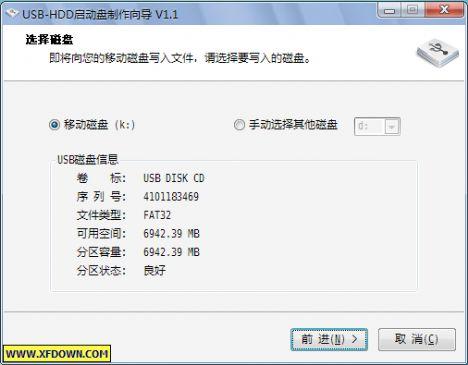
USB-HDD启动盘製作嚮导
将您的随身碟、MP3、移动硬碟製作成为USB-HDD启动盘。製作成启动盘后不影响您的设备正常使用 ,MP3仍可照常听歌。程式操作简单,工具内置了DOS工具及WINPE微型作业系统,便于日常紧急维护。
基本介绍
- 软体名称:USB-HDD启动盘製作嚮导
- 软体平台:主机板与笔记本
- 软体语言:汉语
简介
製作工具
启动盘製作目的:实现USB启动+ 系统安装+ 常用工具软体
功能
U速启是一款傻瓜式的启动盘製作工具,可以将任何一个随身碟一键迅速製成系统启动盘,实现随身碟启动系统,安装系统、系统备份/还原、硬碟数据恢复、密码破解等。随身碟启动区自动隐藏,防病毒感染破坏,不影响随身碟的正常使用,支持最新型主机板与笔记本。
主要功能:
1、傻瓜化操作,将随身碟插在电脑上,无需设定,一键即可製作成启动随身碟。用该随身碟可以正常启动系统,进行系统维护,不需要光碟机和光碟,携带方便
2、随身碟製作成启动盘后, 占用一百多M的空间,不影响随身碟正常使用,你的随身碟即可启动、安装系统,亦不影响原有的数据存储功能。
3、写入保护,防止病毒侵袭,安全可靠。读写速度快,整个安装过程不到1分钟。
4、U速启PE系统,可以识别众多不同硬碟驱动的PE系统,集成一键装机,硬碟数据恢复,密码破解等等实用的程式。
USB-HDD-WinPE 随身碟版
用USBoot或者FLASHBOOT启动随身碟製作工具,将你的随身碟製作成 USB-HDD 的DOS启动型,注意选择《工作模式》时,一定要选择HDD模式,按照工具的提示即可製作成功。主机板支持USB2.0 ,随身碟DOS下可以识别。可以在DOS下使用FORMAT X:/S (X为随身碟盘符,先验证一下)格式化后传送启动档案,也可以使用SYS X:(X为随身碟盘符,先验证一下)命令传送启动档案。
製作说明
1、因为U速启会向系统引导区写入引导数据,而防毒软体会拦截所有写入引导分区的数据,所以为保证您顺利安装U速启,製作随身碟启动盘製作工具,您在进行安装製作之前,请将您的所有的防毒软体暂时退出,待安装完成后您再开启防毒软体。
2、将随身碟製成启动盘,会自动格式化您的随身碟,您随身碟里所有的资料将会丢失,所以在製作随身碟启动盘之前,请您先做好您随身碟里资料的备份,即将随身碟里的档案複製出来即可。
3、请您保证您的随身碟的总容量大于U速启体积的15%以上(总容量必须等于大于256M),推荐使用1G容量的随身碟为佳,当然越大越好啦,另外安装完成之后您可以把您以前备份的资料再複製进来,不会影响您随身碟的正常使用。实现随身碟存储资料和装系统两不误。
4、根据您的随身碟质量好坏,一般製作随身碟启动的时间在1-3分钟,在製作过程中请不要进行其它操作,以免製作失败。当製作进度到达55%时进度会稍慢些,不过您无需担心,稍等一会就好。
启动
製成启动盘后,将该随身碟插在您的需要修复系统的电脑上,重启电脑进入BIOS设定为随身碟启动默认为HDD模式,或者启动电脑的时候不停的按启动选单热键,当启动选单出现时,选择使用随身碟启动即可进入U速启PE系统界面。不懂如何进入随身碟启动的请看:如何进入随身碟启动盘。即可使用该随身碟启动系统,进入PE后,就可以进行系统维护啦!进入U速启PE系统后,您可以进行GHOST备份、还原,进入硬碟修复,系统引导修复等等操作。
製作方法
以通用PE工具箱为例:
1、首先将随身碟插入电脑的USB接口(重要提示:製作过程随身碟会被格式化,注意备份资料);
2、解压下载的WinPEU.rar档案;
3、在WinPEU.rar解压目录打开UltraISO.exe程式;
4、在打开的UltraISO程式界面,双击打开WinPE.iso光碟映像档案;
5、然后在顶部选单中选择“启动光碟”/“写入硬碟映像”;
6、在“硬碟驱动器”项目中,选择你要製作成启动盘的随身碟(软体默认选择随身碟,不会对硬碟操作,大可放心);
7、在“写入方式”项目中选择“USB-HDD+”或“USB-ZIP+”(尝试选择,製作后能启动电脑为準);
8、最后,点击“写入”按钮,等待数秒,提示“刻录成功”后,点“返回”按钮退出,製作结束。
将电脑设定成随身碟启动
先将随身碟插入USB插口(最好插在主机后面的USB接口,并将其他的USB设备暂时拔掉),重启电脑,在系统刚刚进入自检界面的时候按“Del”键进入BIOS设定,找到有关设定电脑启动的地方,比如“Advanced BIOS Features”或“Boot Device Priority”等,对应自己製作的启动随身碟格式,将“First boot device”项选择为“USB”或“USB-HDD”或“USB-ZIP”,然后按F10键保存,再按Y键确认,回车退出BIOS设定,电脑再次重新启动。
因为主机板不同,选择USB启动的方法有所不同。有些新出的主机板,“USB-HDD”的选择是在“Advanced BIOS Features”/“Boot Seq & Floppy Setup”里设定,把“First boot device”项设为“Hard Disk”,然后在“Hard Disk Bot Priority”中选择你的随身碟(随身碟要在开机前先插上)。
转载请注明出处海之美文 » USB-HDD启动盘製作嚮导
 海之美文新闻资讯
海之美文新闻资讯